Совет: Узнайте больше о Microsoft Forms или сразу приступите к работе и создайте опрос, квиз или тест. Хотите использовать более сложные элементы фирменной символики, типы вопросов и анализ данных? Попробуйте Dynamics 365 Customer Voice.
Поддержка нескольких языков в Microsoft Forms позволяет создавать формы и опросы на своем языке, а затем разрешая аудитории отвечать на них на предпочитаемом языке. Когда вы получаете ответы, они будут храниться в одной форме на вашем языке по умолчанию.
Добавление языков и перевод
-
Щелкните "Дополнительные параметры

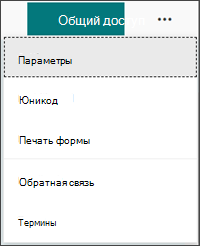
-
В области "Дополнительный язык"

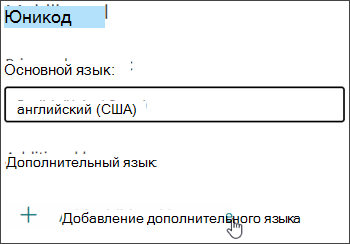
Вы можете найти нужный язык или прокрутить список, чтобы добавить нужный язык.
Примечание: Одна форма может поддерживать до 11 языков, включая основной.
-
Наведите курсор на добавленный язык и щелкните значок редактирования языка в карандаше.
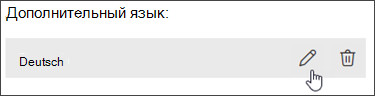
-
Щелкните заголовок раздела, чтобы начать перевод.
-
Щелкните текстовое поле под заголовком и перейдите к тексту над ней. Это также можно сделать для вопросов в форме.
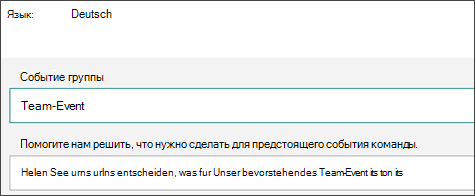
-
Завершив перевод, нажмите кнопку "Назад".
Какие ответы будут видеть
После отправки формы ее получают на языке по умолчанию (если вы добавили этот язык и пере перевести его в форме).
Получение нескольких ответов на различные языки в одной форме
При щелчке ссылки "Дополнительные сведения" под каждым вопросом вы увидите языковой столбец, чтобы увидеть, как ответила каждая языковая группа. При просмотре результатов в Excel этот языковой столбец также будет показываться в книге.
Отзыв о Microsoft Forms
Мы ждем ваших отзывов! Чтобы отправить отзыв о Microsoft Forms, перейдите в правый верхний угол формы и выберите Другие параметры формы 










